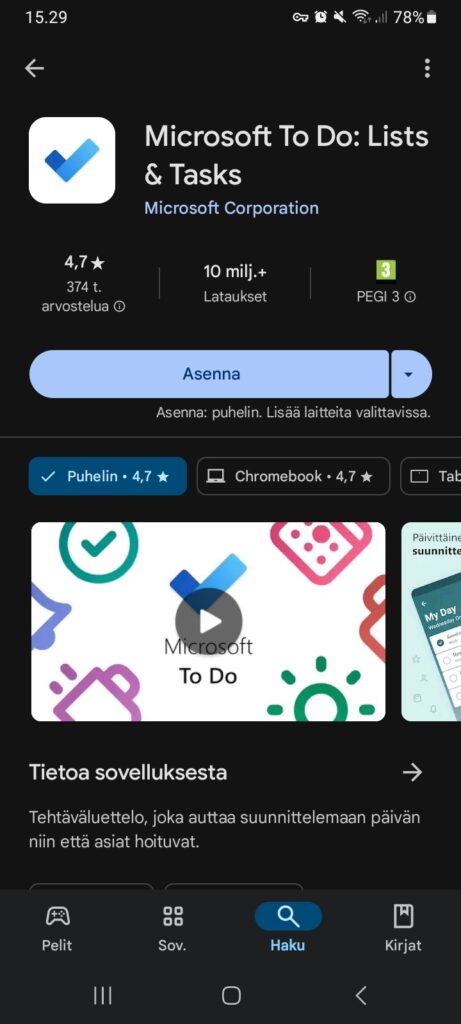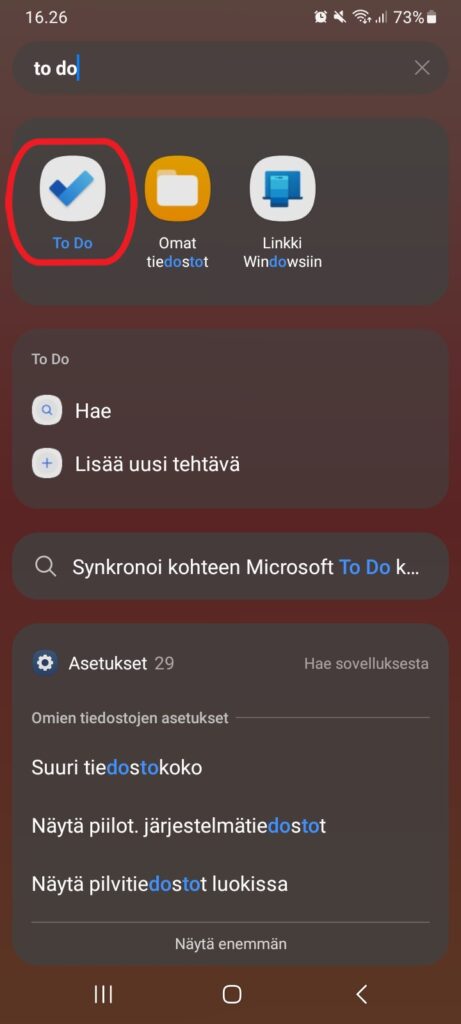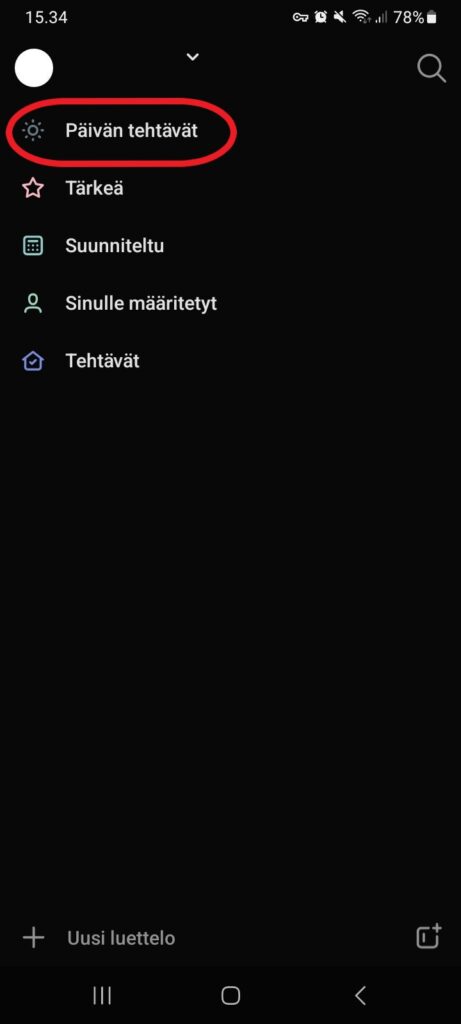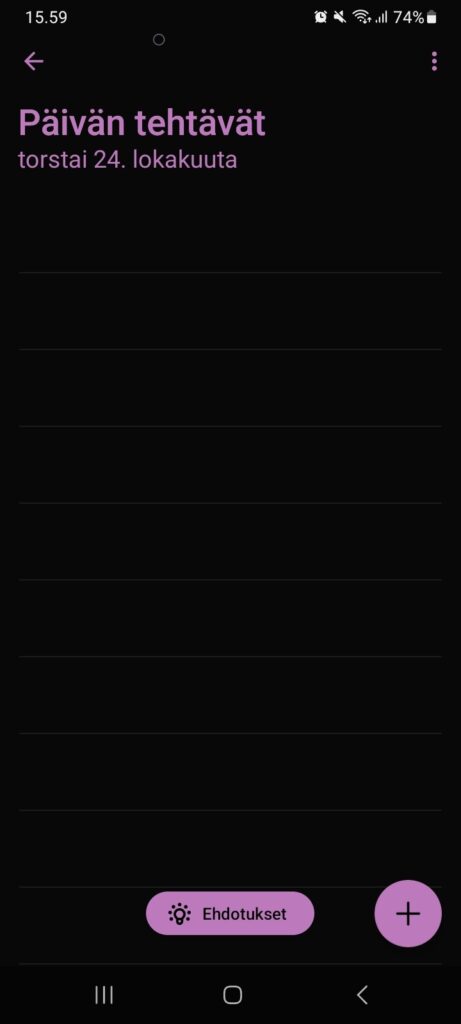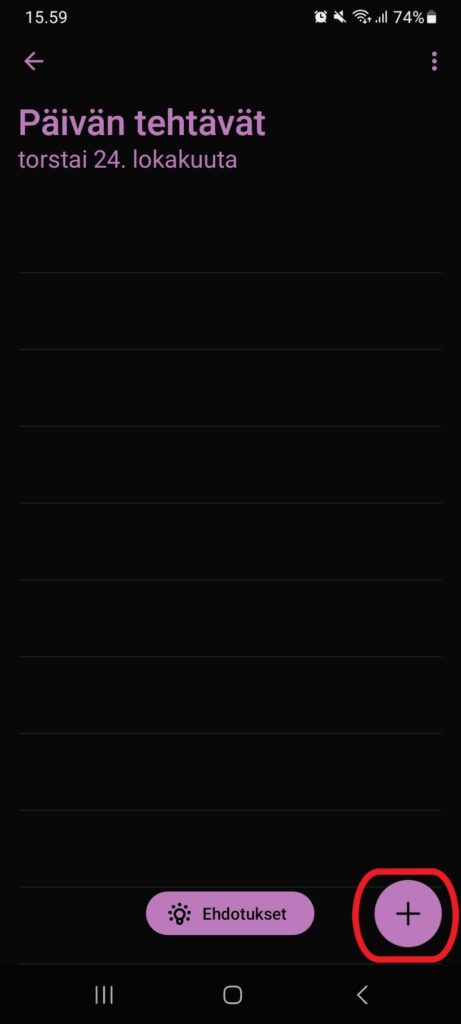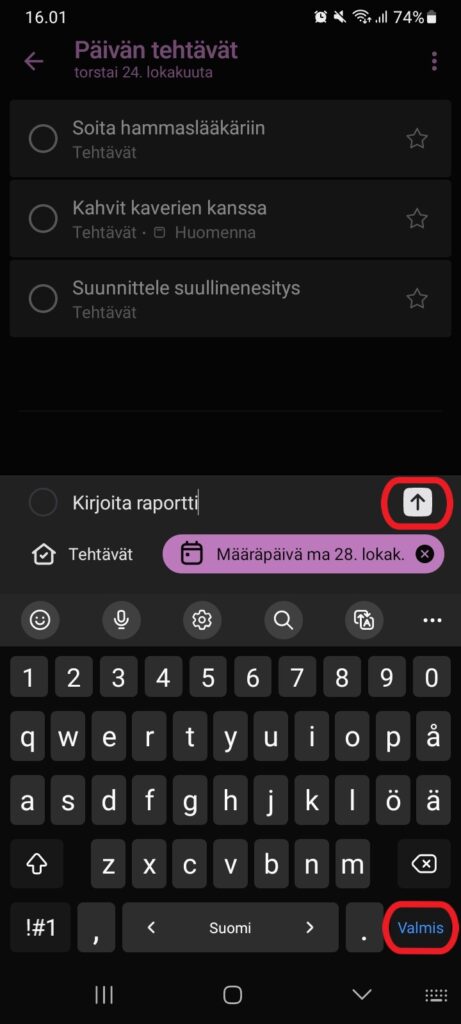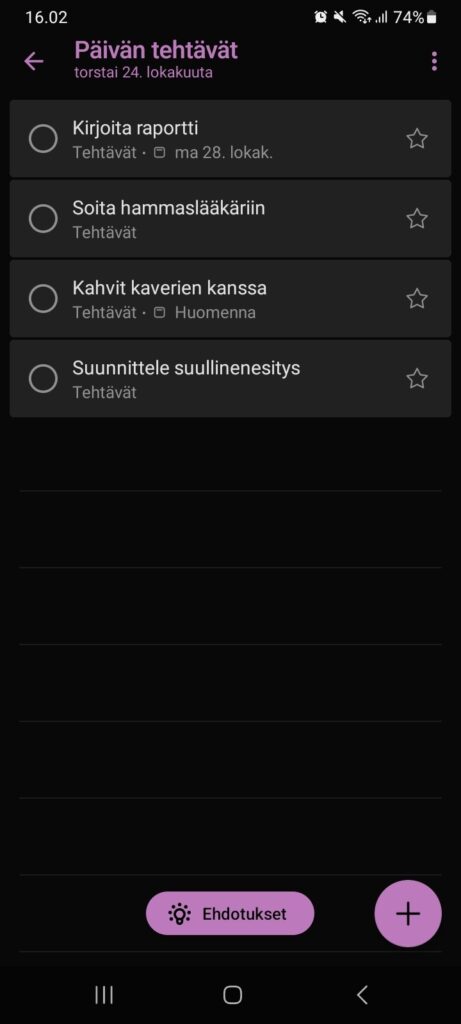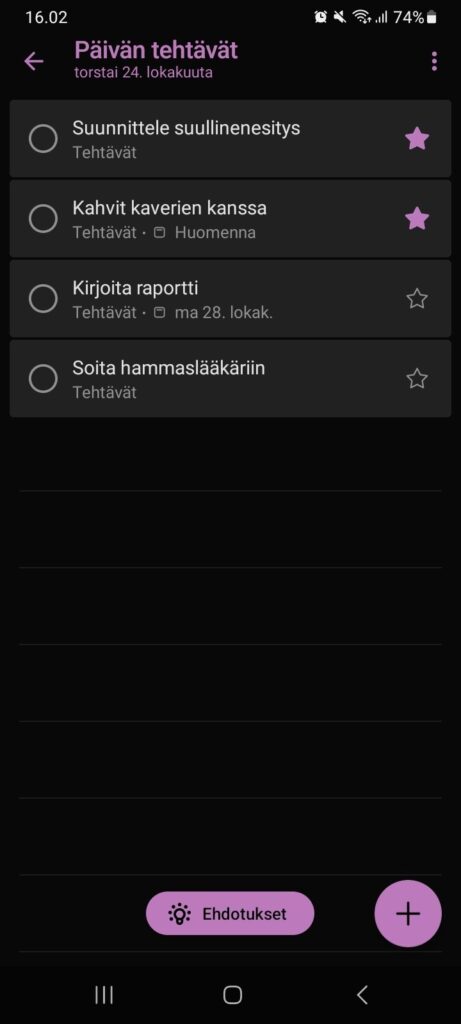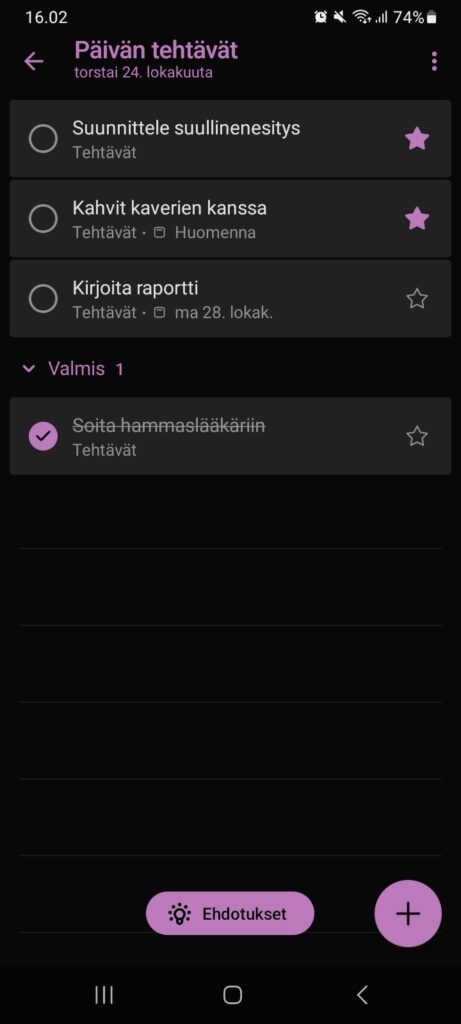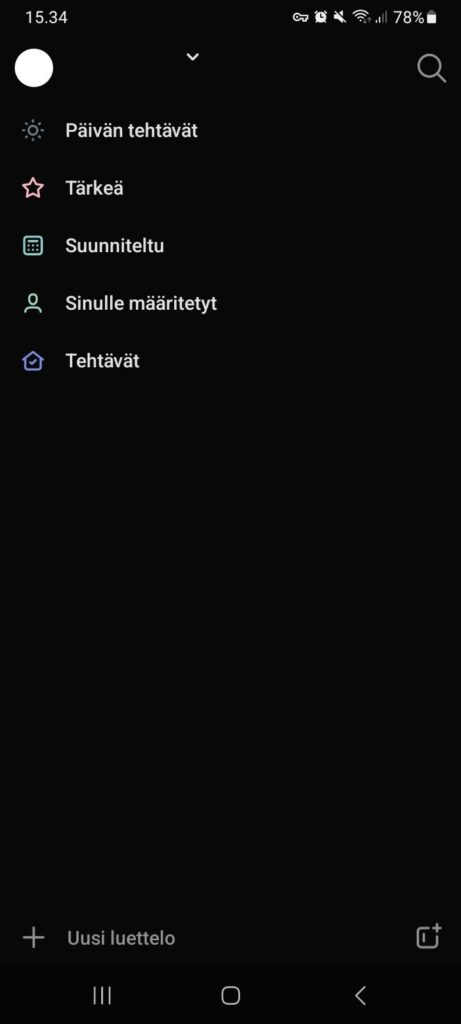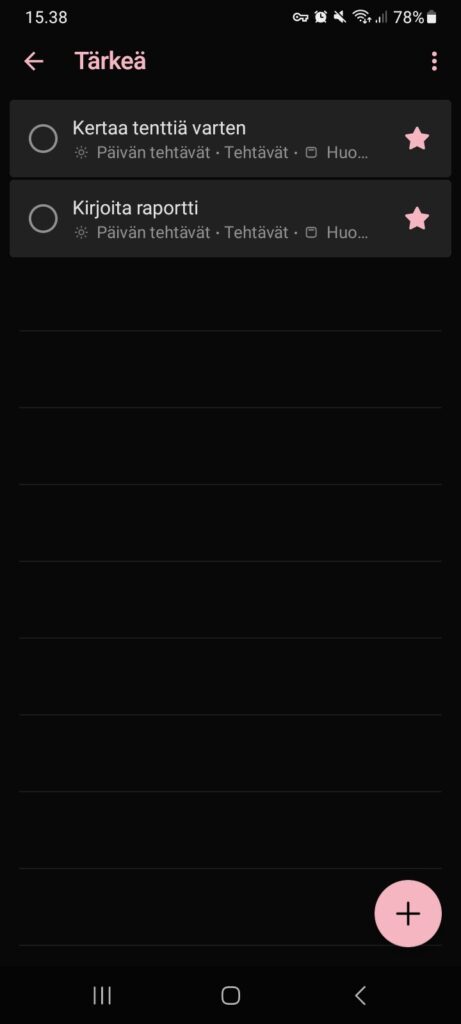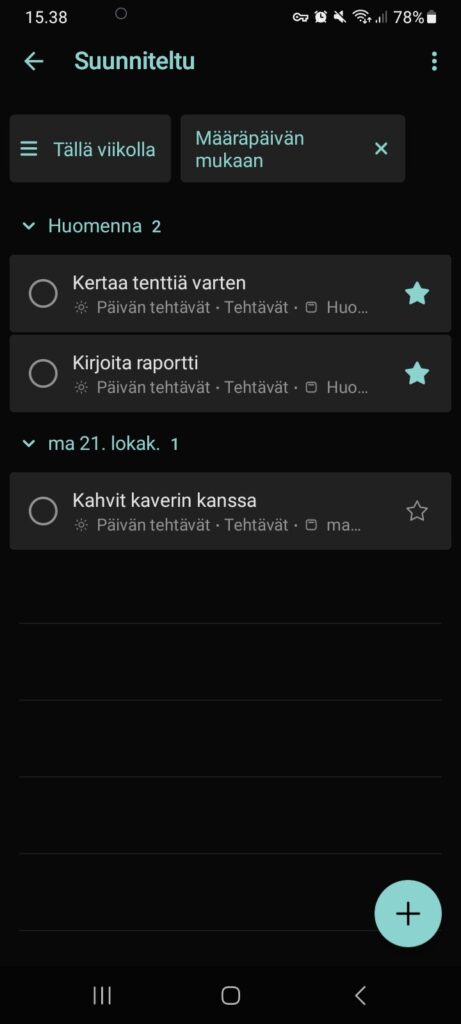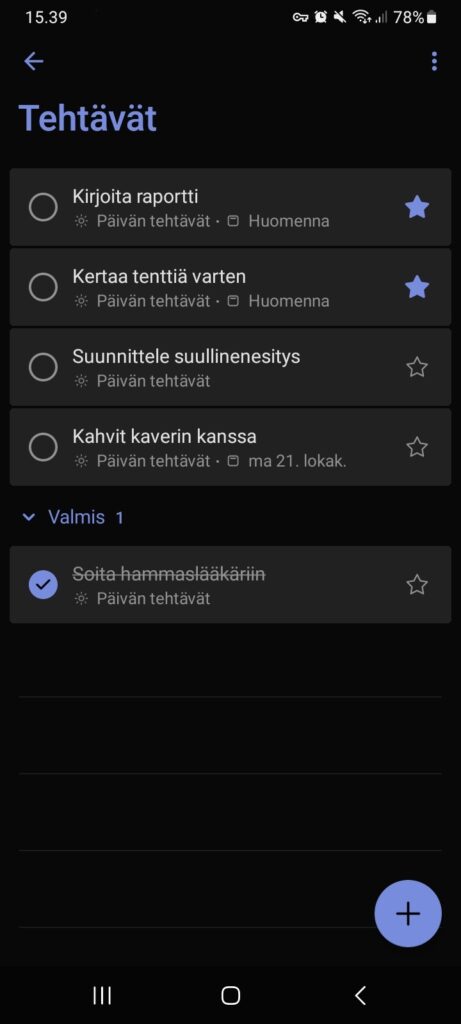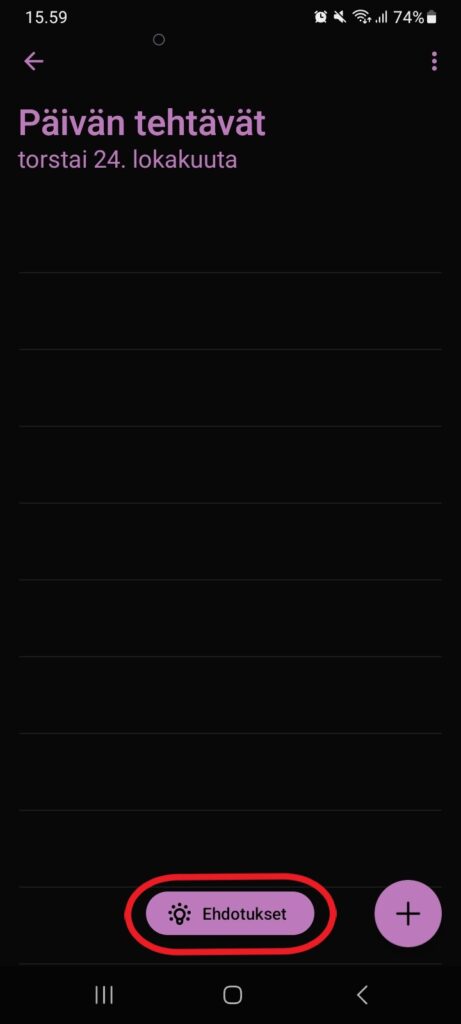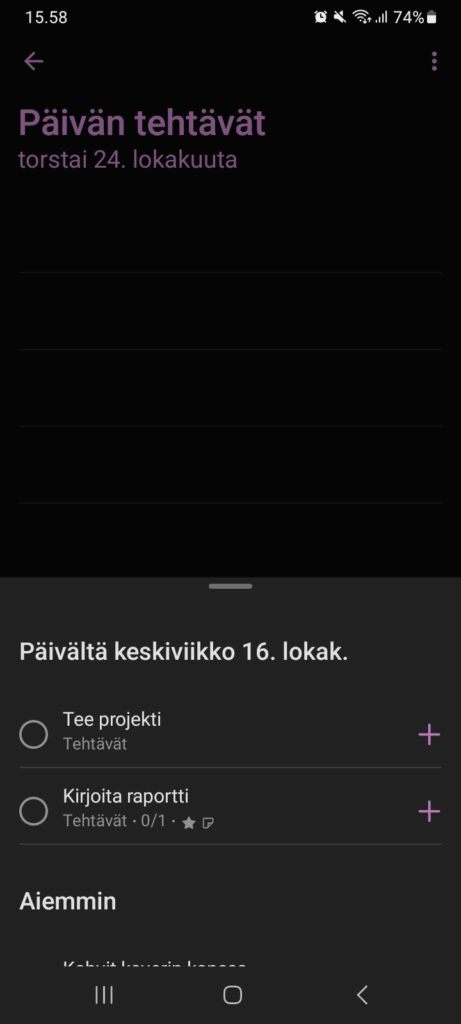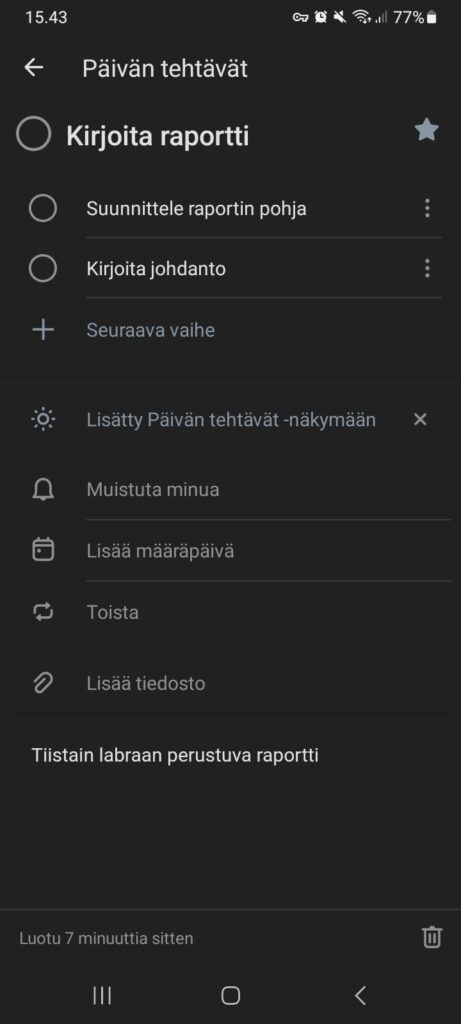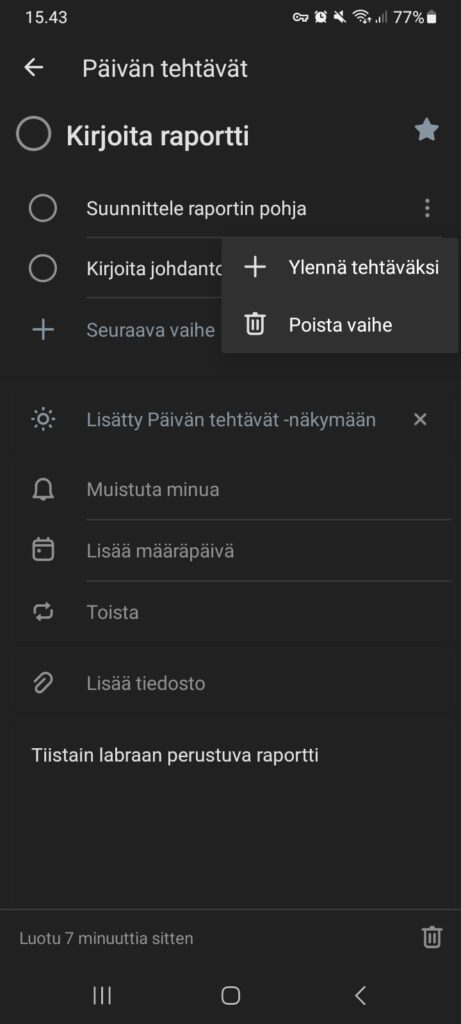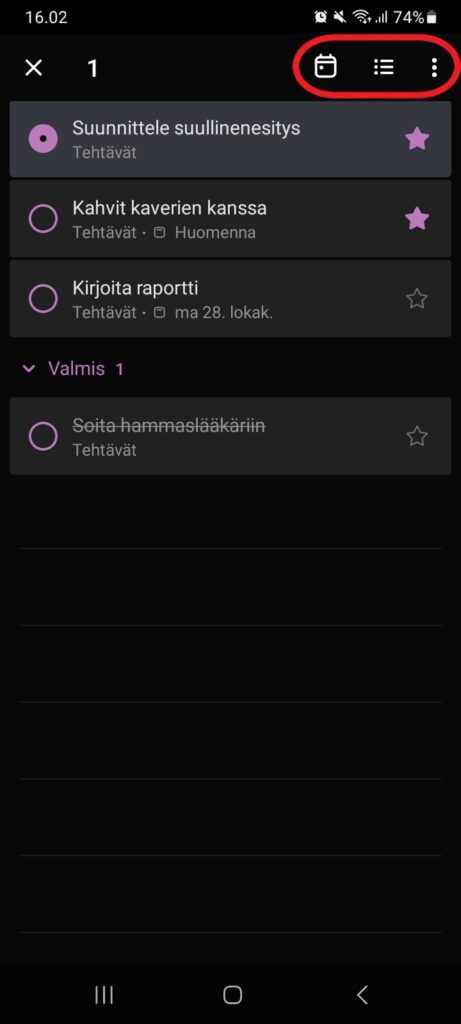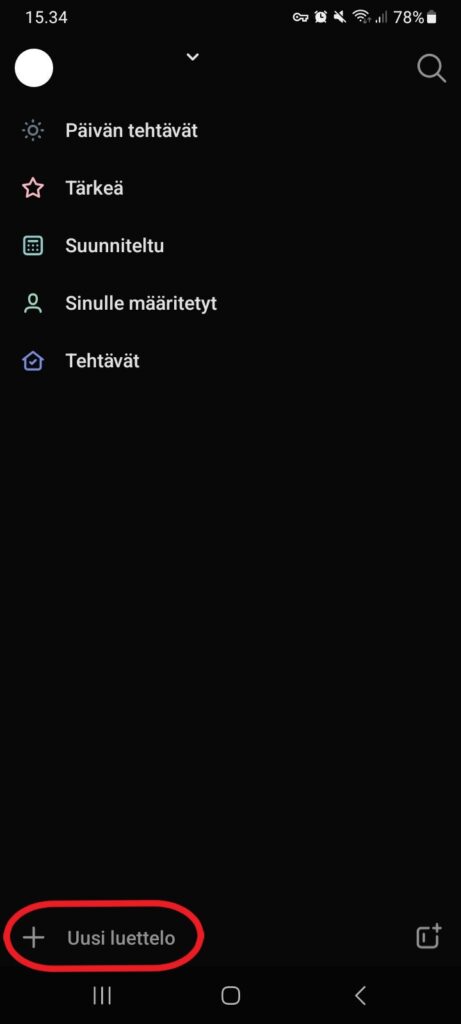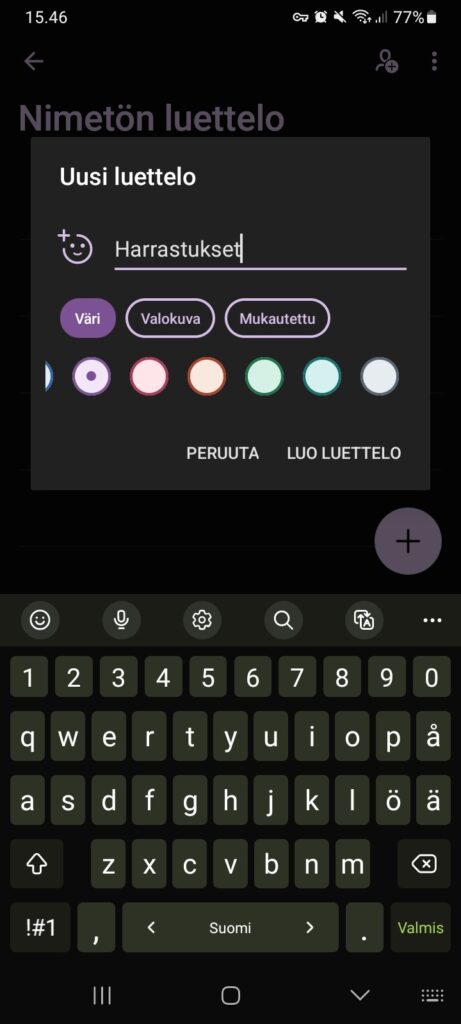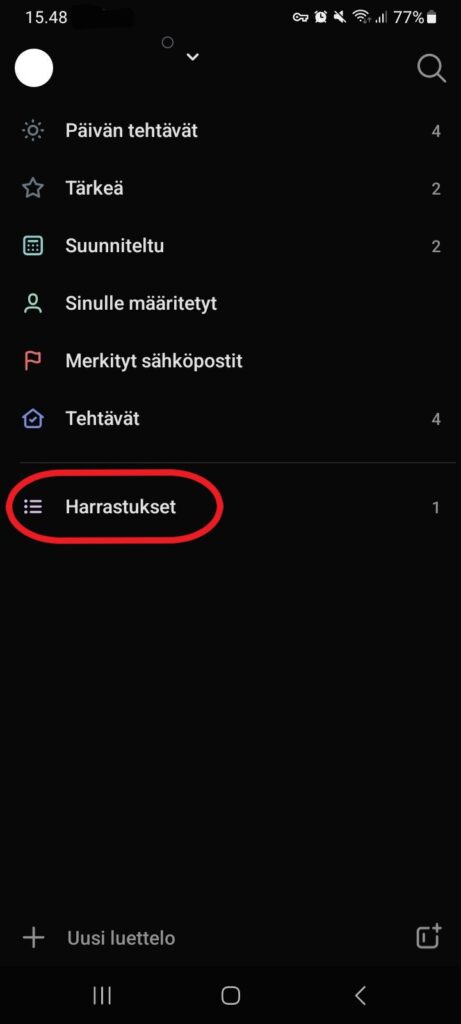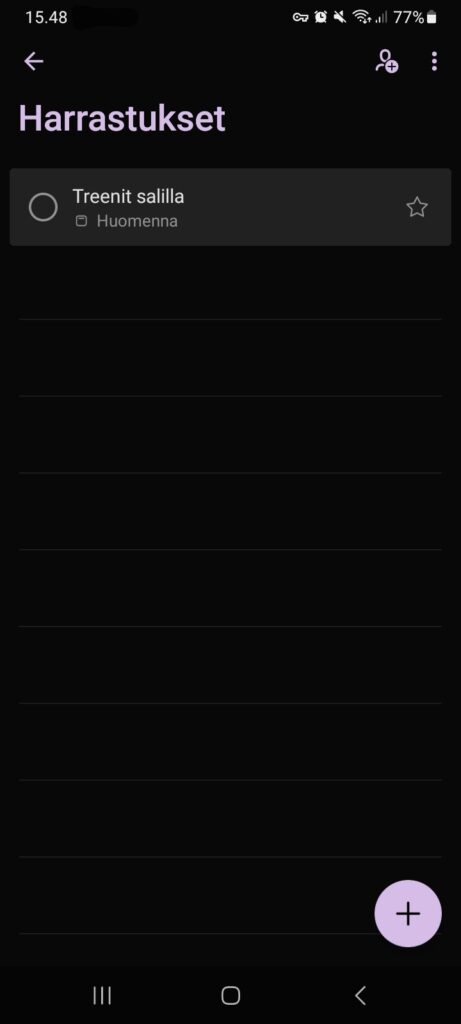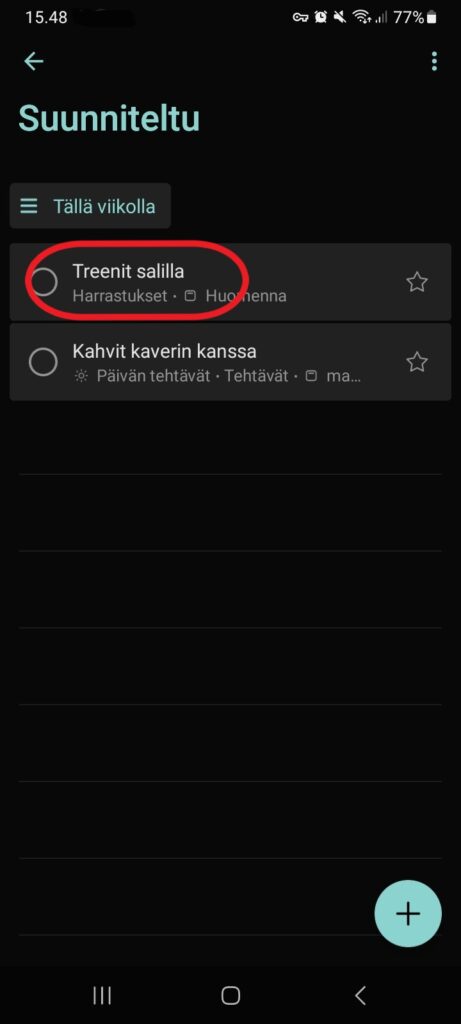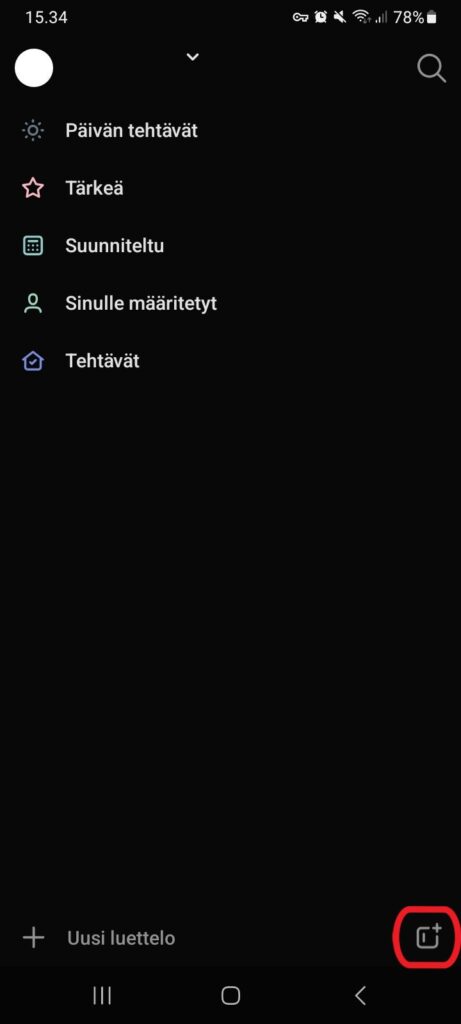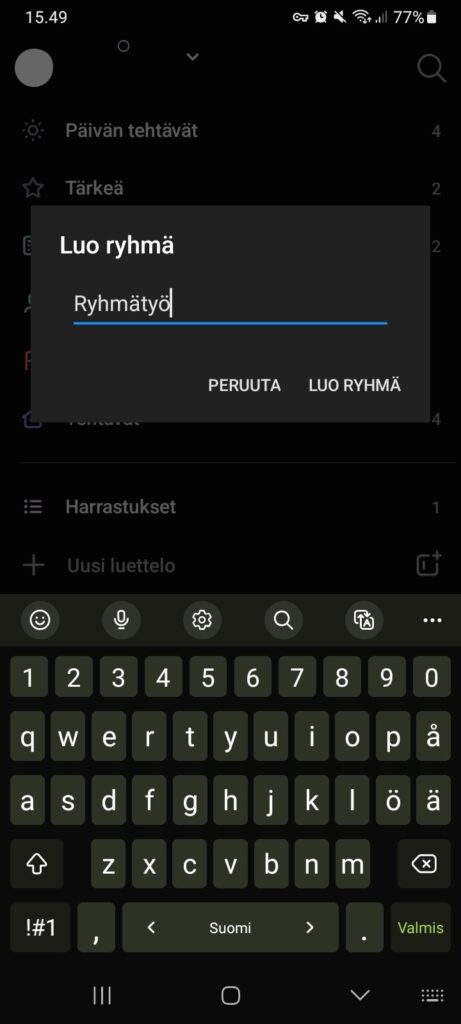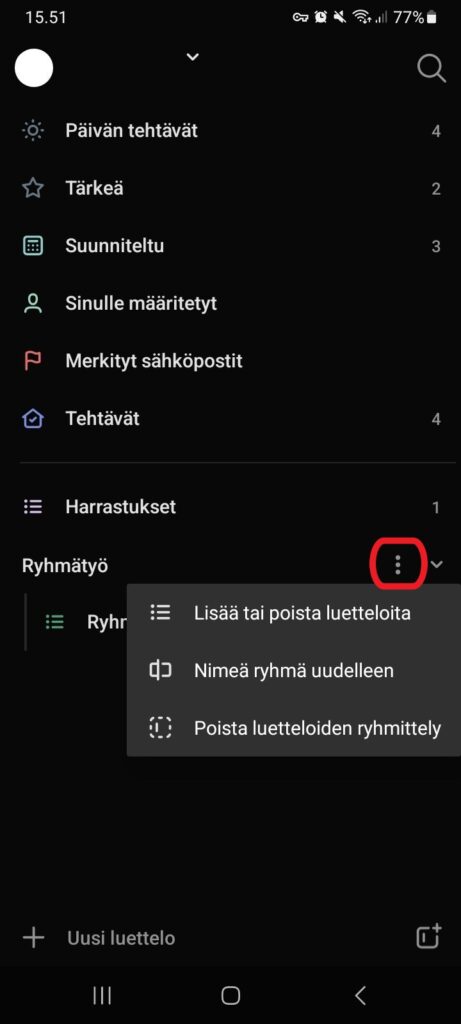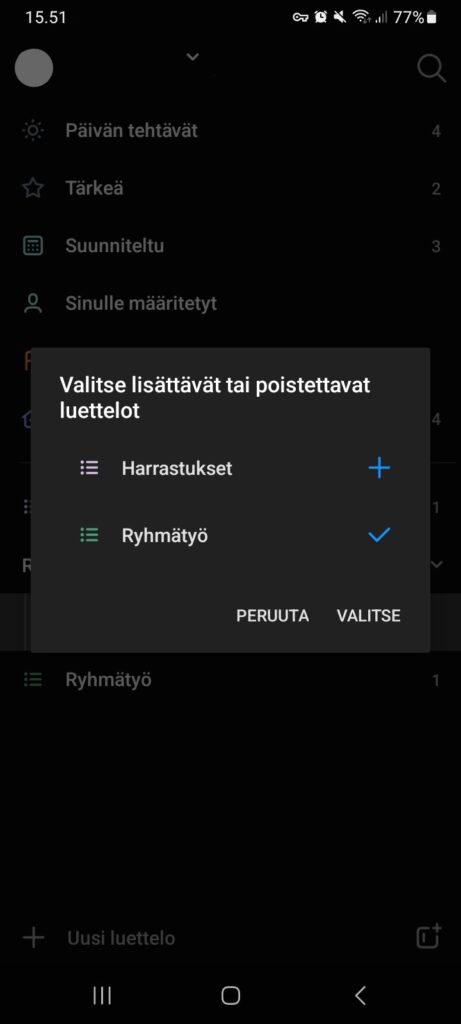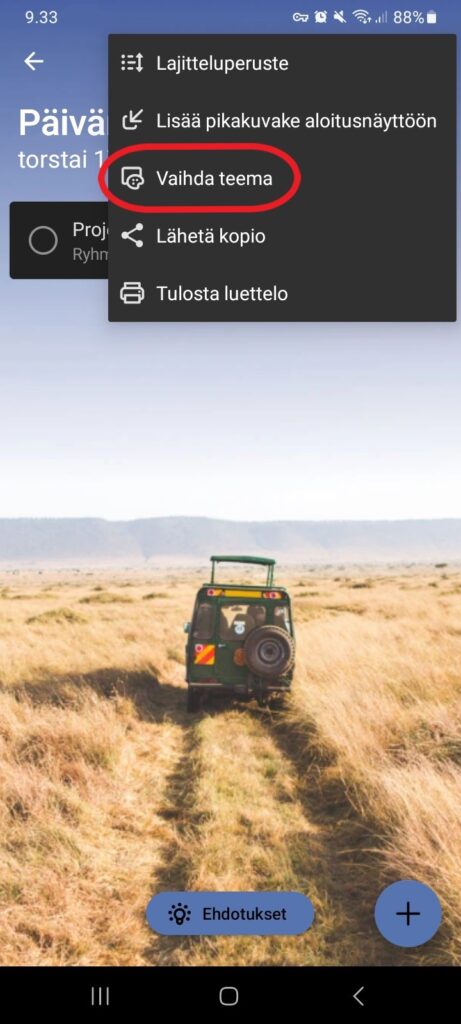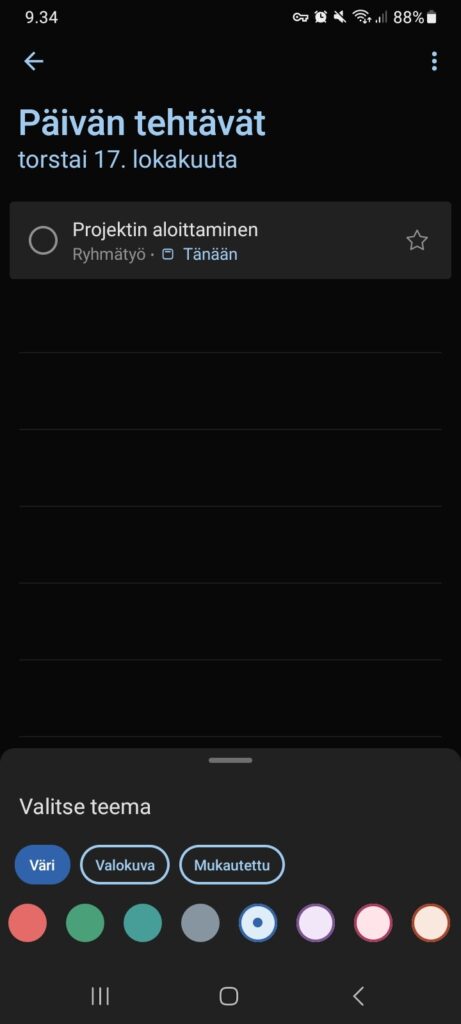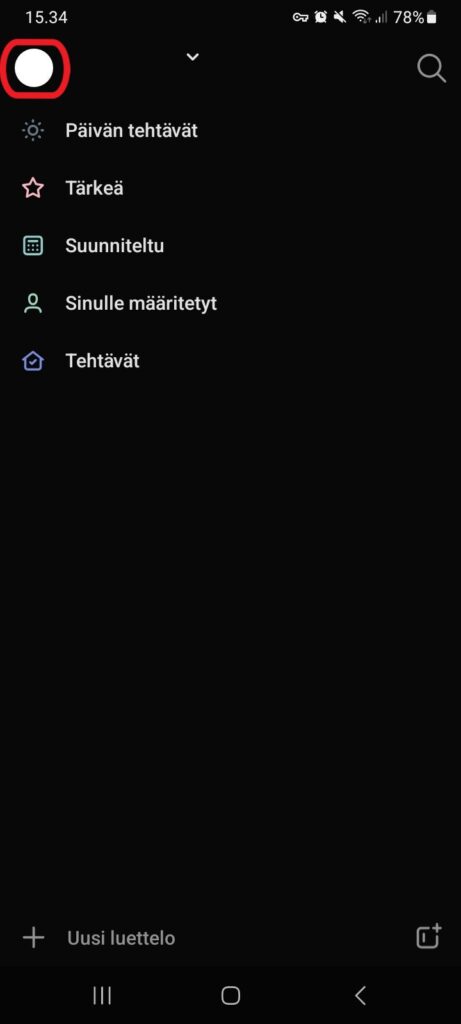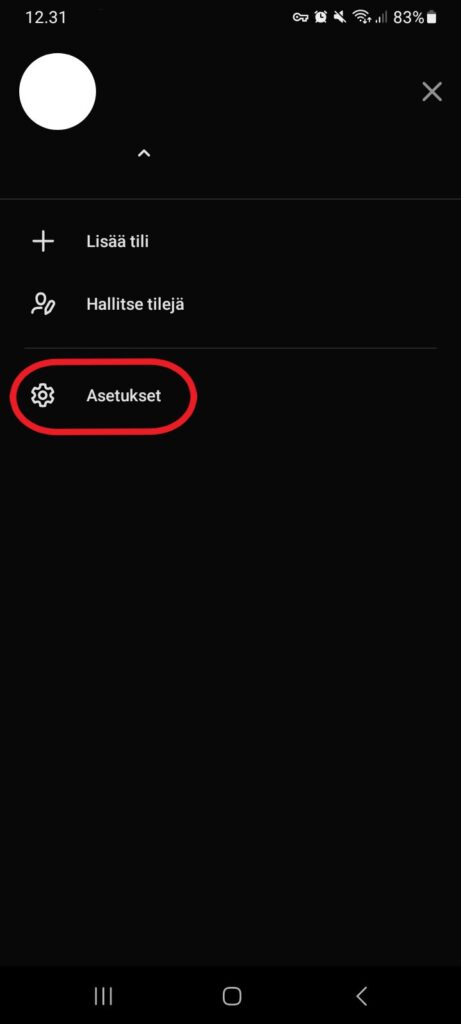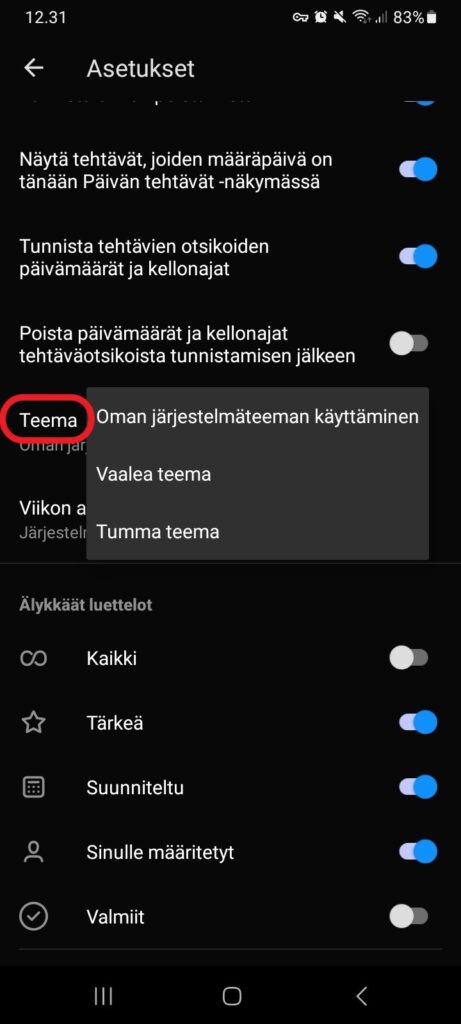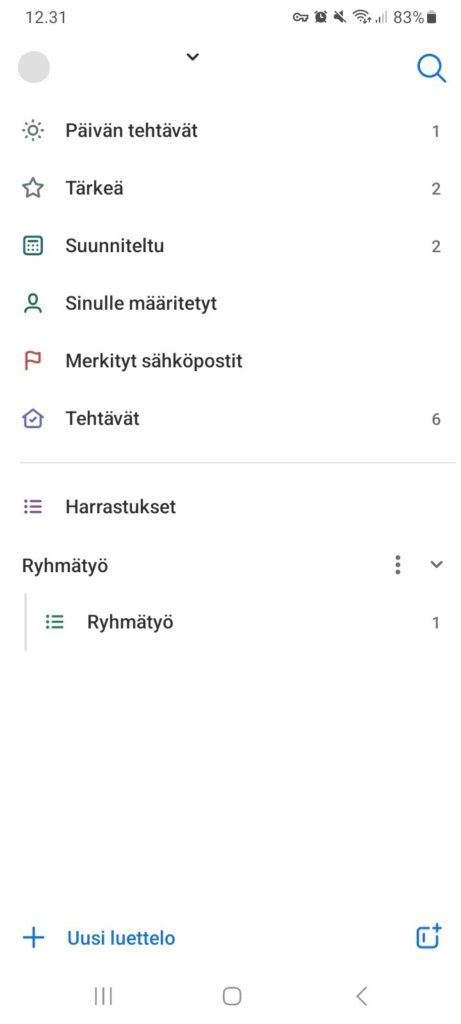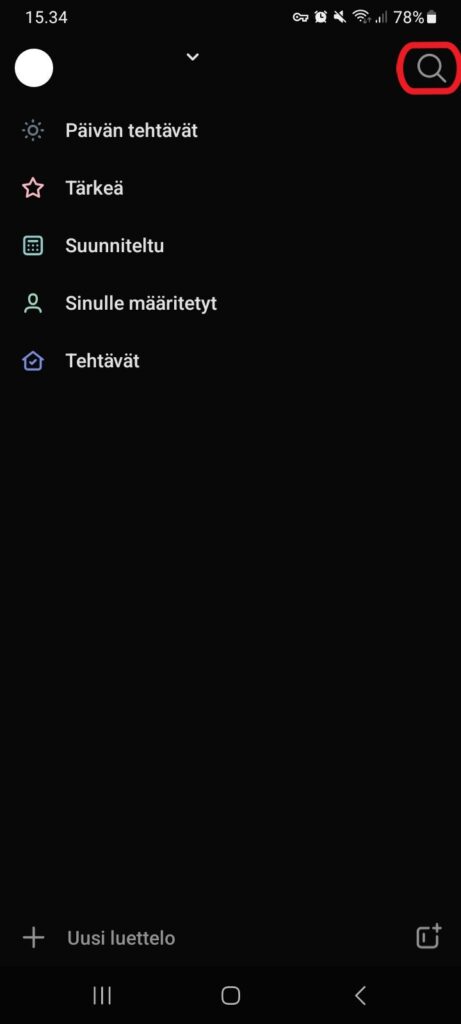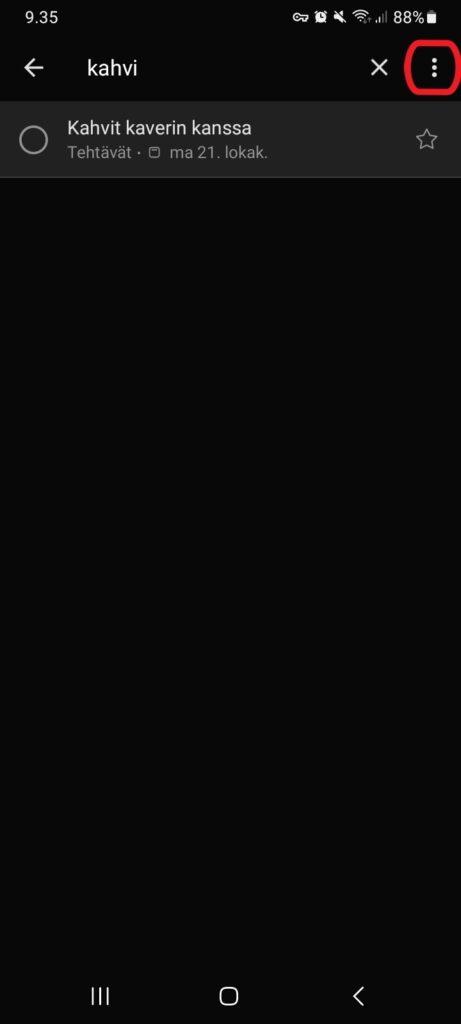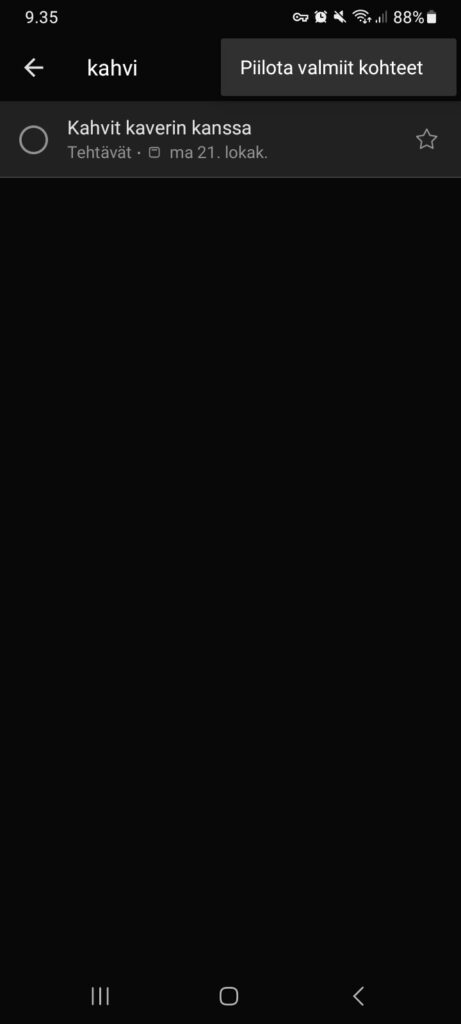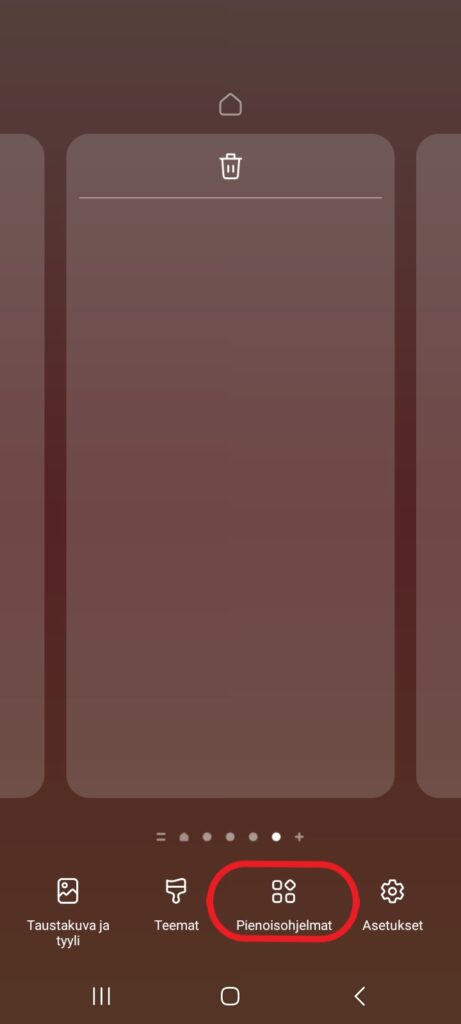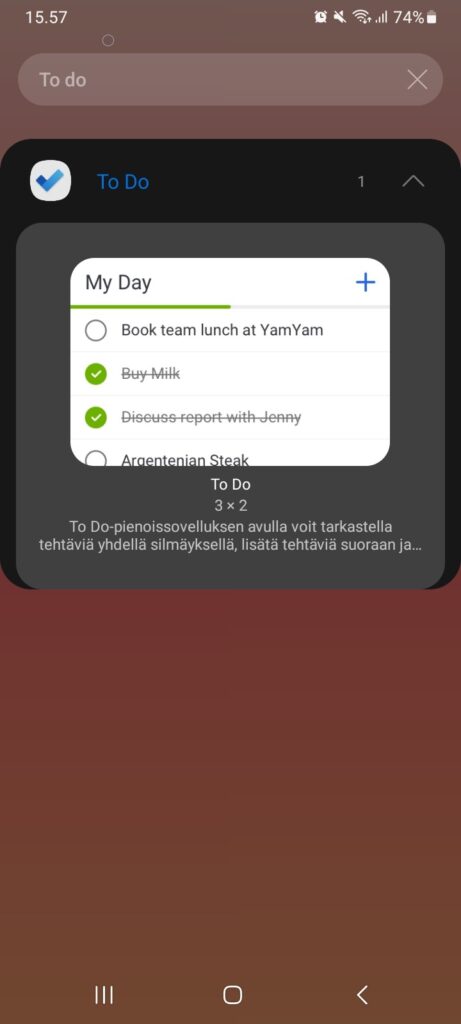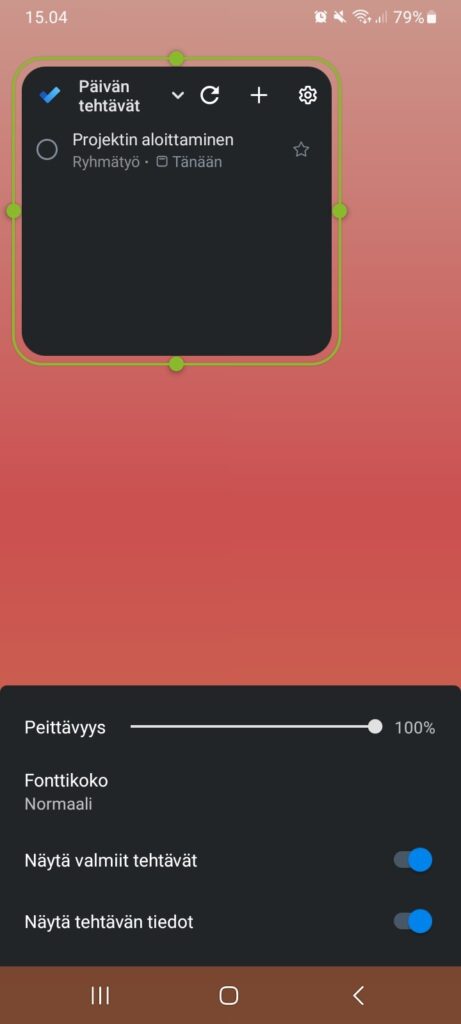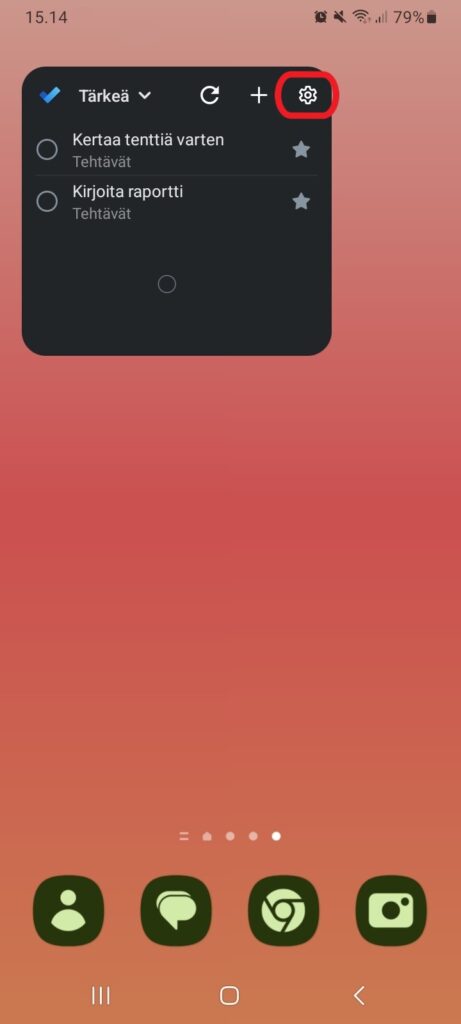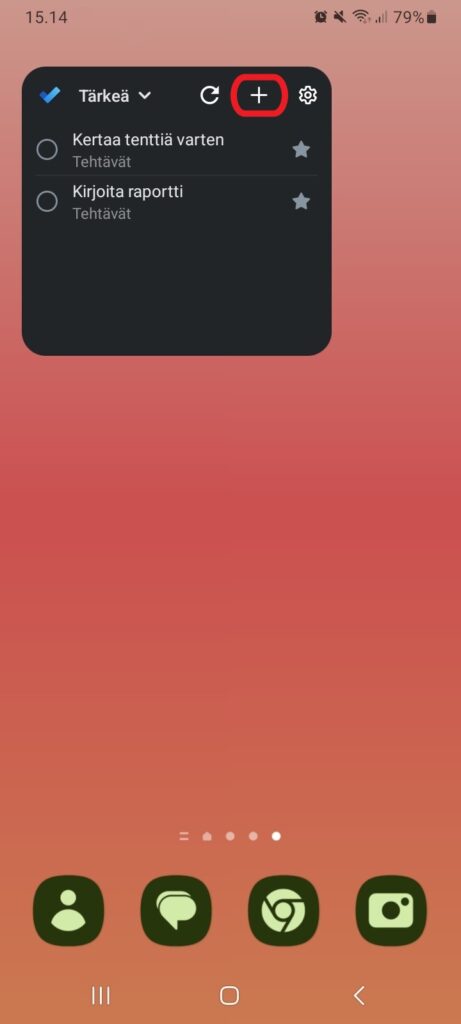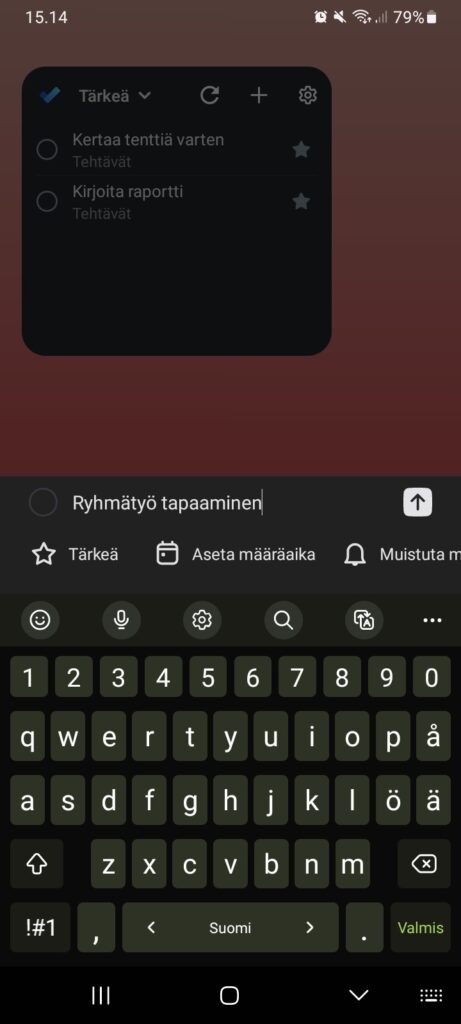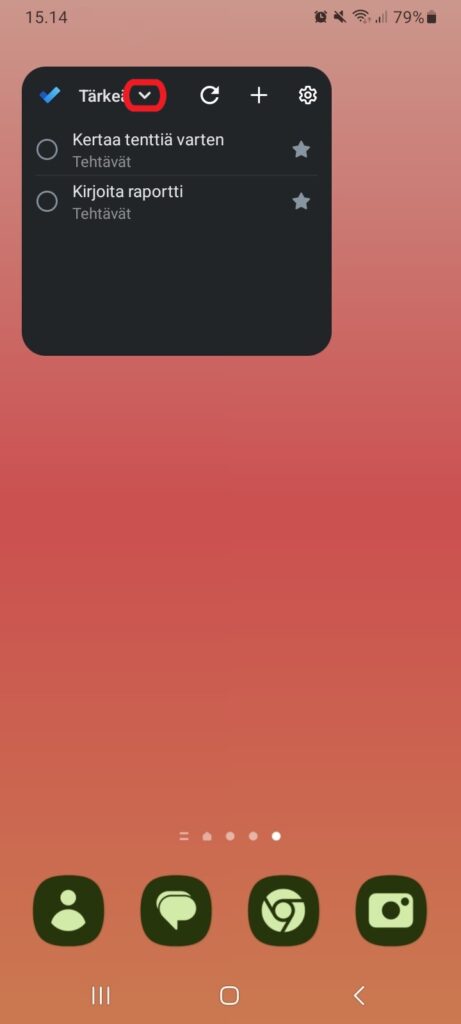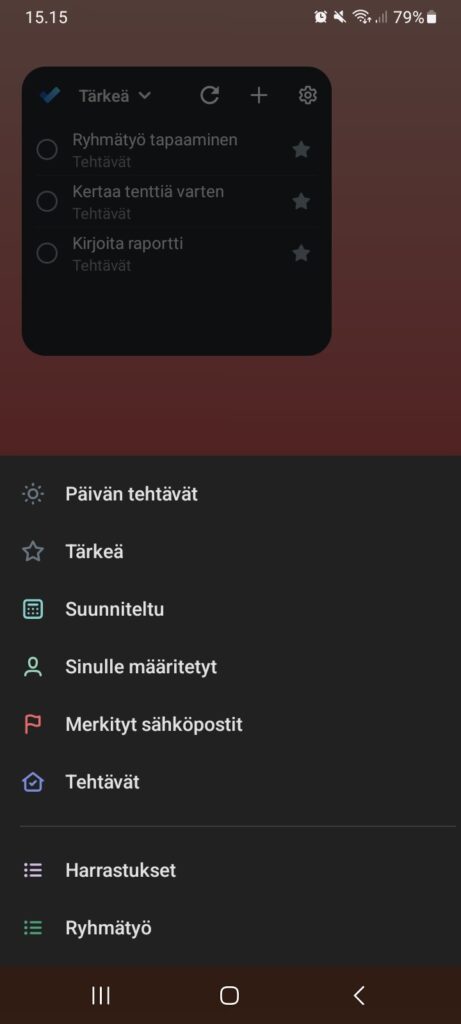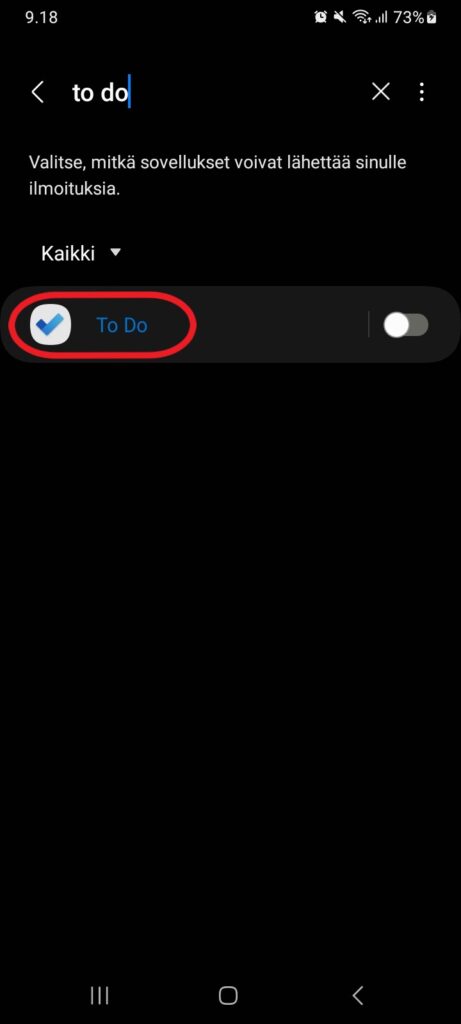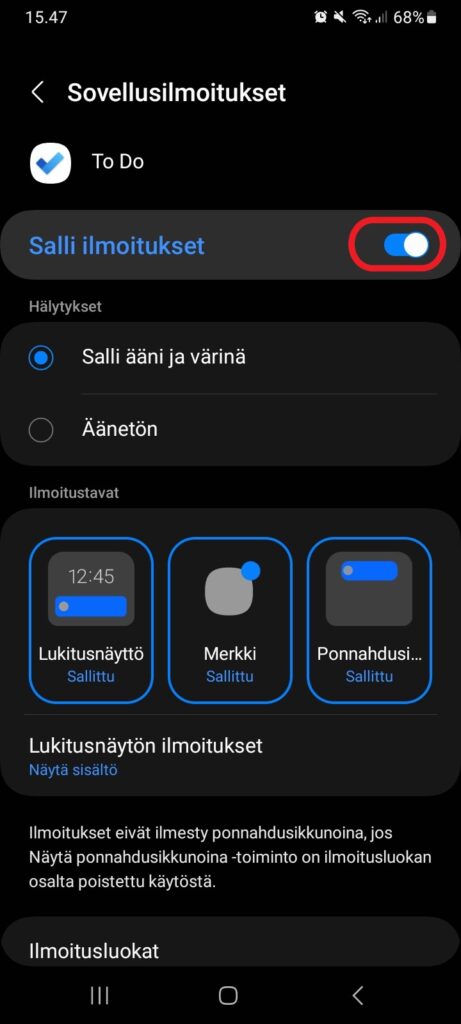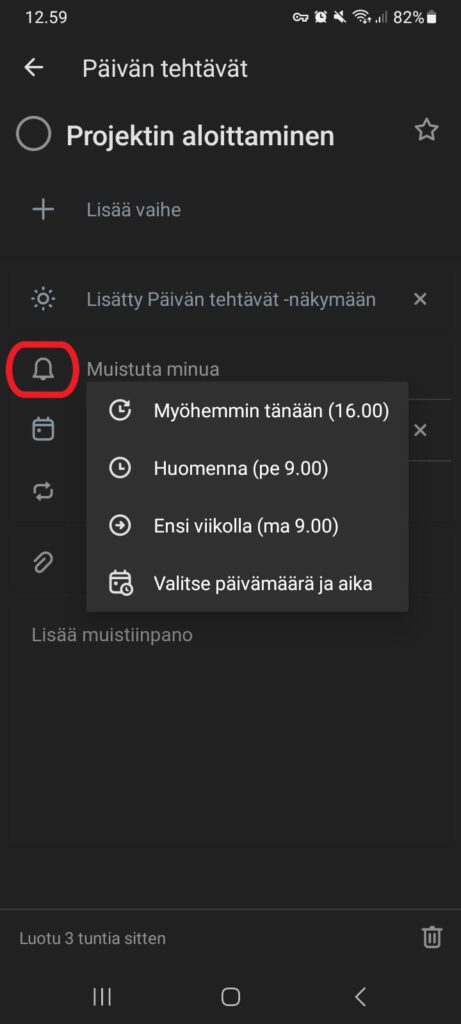Ajanhallinta – Microsoft To Do
Ohjeet on päivitetty syksyllä 2024.
Hallitse aikaasi tavalla, joka sopii sinulle niin opinnoissa kuin arjessa. Tärkeitä asioita priorisoimalla voit vähentää stressiä ja tehdä ajankäytöstäsi tehokkaampaa.
Asioiden lykkääminen on yleinen haaste, mutta pohdinnan ja harjoittelun avulla voit kehittyä ajanhallinnassa. Löydä itsellesi sopivat menetelmät ja helpottaa arkeasi.
Microsoft To Do -sovelluksen käyttöönotto
Microsoft-tili tarvitaan To Do -sovelluksen käyttämiseen.
- Asenna Microsoft To Do:
- To Do ei yleensä ole valmiiksi asennettuna puhelimessa.
- Asenna Microsoft To Do: Lists & Tasks -sovellus Google Play -kaupasta.
- Sovelluksen löytäminen ja kirjautuminen:
- Kun sovellus on asennettu, sen pitäisi näkyä puhelimen Kaikki sovellukset -valikosta.
- Voit myös hakea sen Kaikki sovellukset -valikon hakukentästä kirjoittamalla To Do.
- Avaa sovellus ja kirjaudu sisään Microsoft-tililläsi.
Tehtävän luominen Microsoft To Do -sovelluksessa
Kun avaat Microsoft To Do -sovelluksen, päänäkymässä näkyvät valmiiksi luodut älykkäät luettelot, joihin pääset klikkaamalla niitä.
- Valitse luettelo:
- Klikkaa sitä luetteloa, johon haluat lisätä uuden tehtävän.
- Uuden tehtävän luominen:
- Paina luettelon oikeassa alakulmassa olevaa plussamerkkiä.
- Kirjoita tehtävän tiedot ja paina alhaalla olevaa Valmis–näppäintä tai oikealla olevaa nuolta luodaksesi tehtävän.
- Tehtävää luodessa voit:
- Antaa tehtävälle nimen.
- Kirjata määräpäivän.
- Asettaa ilmoituksen.
- Tehtävien hallinta:
- Kaikki luodut tehtävät näkyvät nyt valitussa luettelossa.
- Voit merkitä tehtävän tärkeäksi painamalla tähteä. Tärkeät tehtävät siirtyvät luettelon yläosaan.
- Kun tehtävä on suoritettu, voit merkitä sen valmiiksi, jolloin se siirtyy luettelon alaosaan valmiiden tehtävien listaan.
- Tehtävät eivät poistu listalta automaattisesti, ellei niitä poisteta. Päivän tehtävät -luettelossa valmiit tehtävät poistuvat seuraavaan päivään mennessä.
Älykkäät luettelot To Do -sovelluksessa
Microsoft To Do -sovelluksessa tehtävät näkyvät eri valmiiksi luoduissa älykkäissä luetteloissa, joihin ne järjestellään ominaisuuksiensa mukaan.
- Tärkeä-luettelo
- Tähdellä merkityt tehtävät siirtyvät Tärkeä-luetteloon.
- Suunniteltu-luettelo:
- Suunniteltu-luettelo näyttää kaikki tehtävät järjestettyinä määräpäivän mukaan, esimerkiksi viikon tehtävät.
- Voit muokata tämän luettelon asetuksia tarpeidesi mukaan.
- Tehtävät-luettelo:
- Tehtävät-luettelo näyttää kaikki sovelluksessa luodut tehtävät.
- Päivän tehtävät -luettelo:
- Näyttää kaikki päivän olennaiset tehtävät.
- Päivän tehtävät -luettelon alaosassa on Ehdotuksia-painike, jonka avulla voit lisätä vanhoja tehtäviä takaisin tähän luetteloon.
Tehtävän muokkaaminen Microsoft To Do -sovelluksessa
Voit muokata tehtävän tietoja ja asetuksia avaamalla tehtävän luettelossa.
- Avaa tehtävä muokataksesi sitä:
- Paina tehtävää avataksesi sen.
- Tehtävän muokkausmahdollisuudet:
- Tehtävälle voit asettaa tai muokata seuraavia ominaisuuksia:
- Lisää tehtävään lisävaiheet, jotka voit tarvittaessa poistaa tai ylentää itsenäisiksi tehtäviksi.
- Lisää/poista tehtävä luettelosta.
- Muistutuksen lisääminen.
- Määräpäivän asettaminen.
- Tehtävän toistaminen.
- Muistiinpanon lisääminen.
- Tehtävälle voit asettaa tai muokata seuraavia ominaisuuksia:
- Tehtävän muokkaaminen luettelossa:
- Pitkään painamalla tehtävää voit nopeasti muokata esimerkiksi määräpäivää tai poistaa tehtävän suoraan luettelosta.
Uuden luettelon luominen
Voit luoda uuden luettelon tehtäviesi järjestämiseen ja jakamiseen.
- Luo luettelo:
- Päänäkymän vasemmassa alareunassa on vaihtoehto Uuden luettelon luomiseksi.
- Määritä luettelon asetukset:
- Nimeä luettelo ja valitse sille väri.
- Halutessasi voit jakaa luettelon muiden kanssa ja kutsua muita henkilöitä mukaan.
- Luettelon käyttö:
- Uusi luettelo toimii kuten muutkin luettelot ja integroituu automaattisesti älykkäisiin luetteloihin. Näin uuteen luetteloon lisätyt tehtävät näkyvät myös älykkäissä luetteloissa, kuten Suunniteltu-luettelossa.
Ryhmän luominen
To Do -sovelluksessa voit luoda ryhmiä järjestääksesi luettelosi selkeämmin.
- Luo ryhmä:
- Päänäkymän vasemmassa alakulmassa on vaihtoehto Uuden ryhmän luomiseksi.
- Anna ryhmälle nimi.
- Ryhmän ominaisuudet:
- Lisää tai poista luetteloita:
- Lisää luettelo ryhmään painamalla plussamerkkiä.
- Uudelleennimeä ryhmä:
- Voit vaihtaa ryhmän nimen milloin tahansa.
- Poista ryhmän ryhmittely:
- Halutessasi voit poistaa ryhmittelyn ja palauttaa luettelot erillisiksi.
- Lisää tai poista luetteloita:
Teemojen muokkaaminen
Voit mukauttaa jokaisen luettelon ulkoasua valitsemalla sille yksilöllisen teeman.
- Avaa teeman muokkaus:
- Siirry luettelon oikeassa yläkulmassa olevaan valikkoon ja valitse Vaihda teema.
- Valitse tai mukauta teema:
- Voit valita teemaksi eri värejä, valokuvan tai mukautetun teeman, kuten oman valokuvasi.
Koko sovelluksen tilan muuttaminen
Voit käyttää sovellusta joko vaaleassa tai tummassa tilassa.
- Avaa asetukset:
- Päänäkymässä valitse vasemmassa yläkulmassa oleva profiilikuvake ja siirry Asetuksiin.
- Valitse teema
- Skrollaa asetuksissa alaspäin, kunnes löydät Teema-kohdan.
- Valitse sovellukselle haluamasi teema (vaalea tai tumma).
Hakukenttä
Microsoft To Do -sovelluksessa voit helposti etsiä eri tehtäviä, vaiheita ja muistiinpanoja kaikista luetteloista.
- Hakukentän sijainti:
- Hakukenttä löytyy päänäkymän yläreunasta.
- Haun tekeminen:
- Kirjoita hakukenttään hakusana tai käytä hakukentän vieressä olevaa mikrofonia puheentunnistusta varten.
- Hakutulosten rajaaminen:
- Voit piilottaa valmiit tehtävät hakutuloksista. Tämä onnistuu hakunäkymän oikeassa yläreunassa olevasta valikosta.
Pienen To Do -tehtävälistan lisääminen alkunäytölle
Voit lisätä To Do -tehtävälistan puhelimen alkunäytölle, jolloin tehtävät ovat helposti nähtävillä.
- Valitse sijainti alkunäytöllä:
- Paina alkunäytön kohtaa, johon haluat lisätä tehtävälistan, kunnes saat esiin valikon.
- Valitse To Do -pienoisohjelma:
- Valitse Pienoisohjelmat > To Do > Lisää.
- Muokkaa kokoa ja sijaintia:
- Voit siirtää listan haluamaasi kohtaan ja valita listalle sopivan koon.
- Kun asettelu on valmis, sulje asetusikkuna painamalla ruudun ulkopuolelle.
Pienen To Do -tehtävälistan muokkaaminen alkunäytöllä
Alkunäytölle lisättyä tehtävälistaa voi muokata lähes samalla tavalla kuin pääsovellusta.
- Asetusikkunan avaaminen:
- Paina tehtävälistan yläreunasta löytyvää asetukset-nappia. Tämä avaa asetusikkunan.
- Tehtävien lisääminen:
- Paina yläreunassa olevaa plussamerkkiä lisätäksesi uuden tehtävän.
- Uutta tehtävää luodessa voit määrittää mm. nimen ja määräajan. Paina Valmis-näppäintä luodaksesi tehtävän.
- Paina yläreunassa olevaa plussamerkkiä lisätäksesi uuden tehtävän.
- Tehtävien muokkaaminen:
- Paina luotua tehtävää muokataksesi sen tietoja. Tämä toimii samalla tavalla kuin pääsovelluksessa.
- Huom! Muokkaamisen jälkeen Takaisin-nappia painettaessa siirryt pääsovelluksen tehtävälistalle.
- Paina luotua tehtävää muokataksesi sen tietoja. Tämä toimii samalla tavalla kuin pääsovelluksessa.
- Luettelon vaihtaminen:
- Voit vaihtaa esillä olevaa luetteloa valitsemalla luettelon nimen läheltä löytyvän vaihtotoiminnon. Kaikki pääsovelluksen luettelot ovat valittavissa.
Ilmoitukset
To Do -tehtäviin voi asettaa muistutuksia, jotka näkyvät ilmoituksina puhelimellasi.
- Ilmoitusten salliminen:
- Ilmoitukset eivät yleensä ole automaattisesti päällä, joten sovellukselle on annettava tarvittavat luvat:
- Siirry puhelimen Asetukset > Ilmoitukset > Sovellusilmoitukset>To Do> Salli ilmoitukset.
- Näissä asetuksissa voit myös määrittää ilmoitustyypin, esimerkiksi äänettömän ilmoituksen.
- Ilmoitukset eivät yleensä ole automaattisesti päällä, joten sovellukselle on annettava tarvittavat luvat:
- Muistutuksen asettaminen tehtävälle:
- Avaa tehtävä, jolle haluat asettaa muistutuksen, ja valitse muistutuksen päivämäärä ja aika.
- Voit valita joko valmiin muistutusajan tai asettaa ajankohdan itse.
- Ilmoitusten näkyminen:
- Kun muistutusaika koittaa, ilmoitus näkyy puhelimellasi sovellusasetuksissa määrittämiesi ilmoitustyyppien mukaisesti.